Іноді вам потрібно захистити паролем фотографії на iPhone або iPad від сторонніх очей, які також можуть мати доступ до вашого пристрою. Ми покажемо вам, як захистити фотографії за допомогою програми “Фотографії” та програми “Нотатки”.
Як працює захист фотографій паролем?
Існує два простих способи захистити паролем фотографії на iPhone або iPad. Перший використовує звичайний додаток “Фотографії”, а другий – додаток “Нотатки”. Метод “Фотографії” значно простіший, і саме його ви захочете використовувати в більшості випадків. Метод програми Нотатки – це старий метод, який використовувався до того, як у програмі Фото з’явився захищений паролем Прихований альбом.
Як захистити фотографію паролем за допомогою програми “Фотографії
Спочатку відкрийте фотографію, яку потрібно захистити паролем, у програмі “Фотографії”. Торкніться значка з трьома крапками у правому верхньому куті та виберіть “Сховати”.
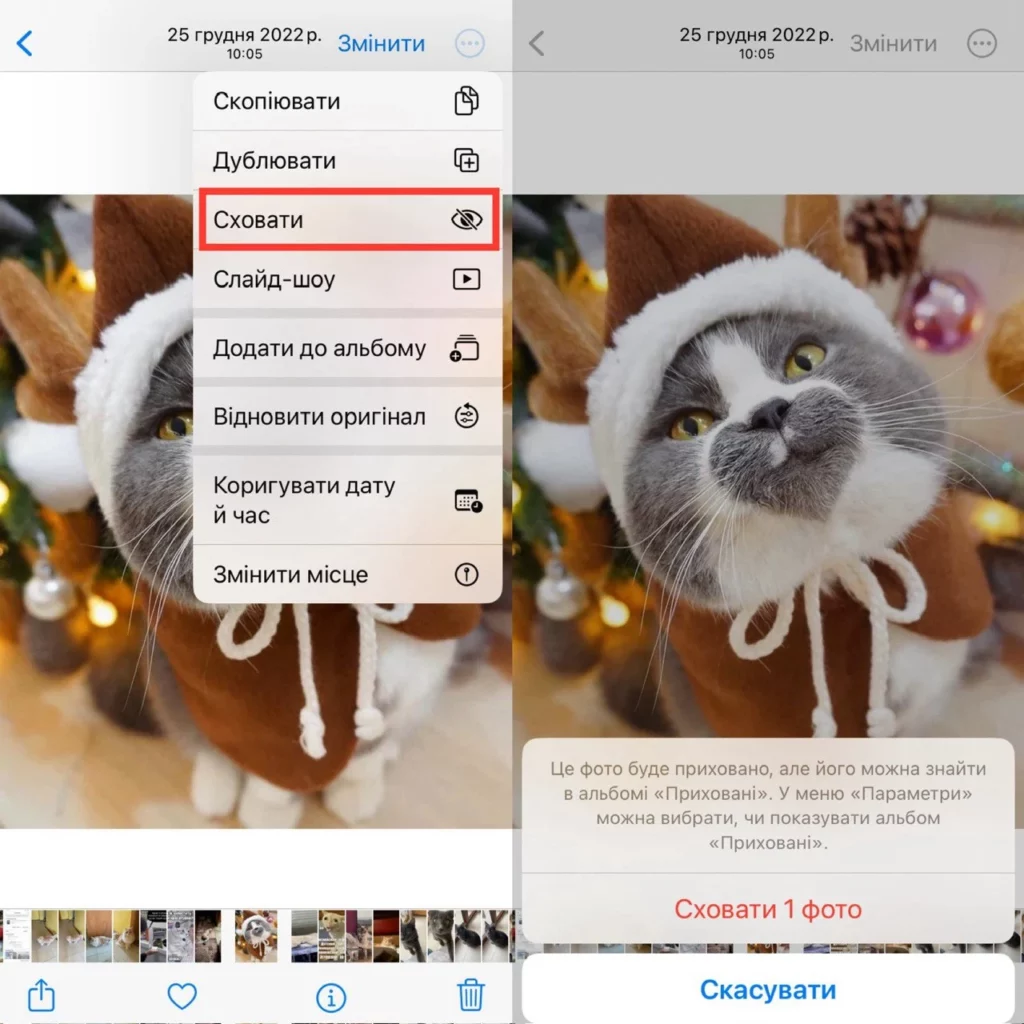
Ваше фото буде переміщено до Прихованого альбому, який буде захищено паролем. Якщо ви хочете знову переглянути фотографію, просто перейдіть в режим “Альбоми” в додатку “Фотографії”, прокрутіть донизу і виберіть “Приховані”.
Вам буде запропоновано використати Face ID, якщо це налаштовано на вашому iPhone, або ввести пароль, і коли ви це зробите, ви побачите всі свої приховані фотографії
Як захистити паролем фотографії за допомогою нотаток
Якщо фотографій, які ви хочете захистити паролем, ще немає на вашому iPhone або iPad, перемістіть їх туди. Потім відкрийте програму “Нотатки” і торкніться іконки “Нова нотатка” (олівець і папір), щоб створити нову нотатку.
У першому рядку нової нотатки введіть текст, який не привертатиме зайвої уваги. Вона з’явиться у списку нотаток навіть після того, як ви її заблокуєте.
Торкніться іконки Додати фото (камера) на панелі інструментів. На iPad вона знаходиться вгорі. На iPhone – над екранною клавіатурою або внизу екрана.
У меню, що з’явиться, торкніться “Вибрати фото або відео”.
На наступному екрані торкніться мініатюри кожної фотографії, яку ви хочете додати (галочка вказуватиме, що вони вибрані). Закінчивши, торкніться “Додати”.
“Нотатки” додасть вибрані вами фотографії до файлу нотаток. Щоб заблокувати нотатку, торкніться значка багатокрапки (три крапки в колі), а потім виберіть “Замкнути”.
Якщо ви раніше встановили пароль для нотаток, вам буде запропоновано ввести його; після цього торкніться “ОК”.
Не встановили пароль? Нічого страшного! Нотатки попросять вас створити його або скористатися паролем на телефоні. Просто пам’ятайте, що вам доведеться використовувати цей пароль для перегляду всіх заблокованих нотаток. Якщо ви увімкнули синхронізацію програми “Нотатки” з iCloud, цей же пароль буде застосовуватися і до інших пристроїв Apple, зареєстрованих в iCloud.
Введіть пароль і підказку. Якщо ваш пристрій підтримує цю функцію, у вас також буде можливість заблокувати нотатки за допомогою Touch або Face ID. Після того, як ви ввели дані та зробили вибір, натисніть “Готово”.
Нотатки підтвердять, що блокування додано, але не виходьте з програми! Це лише ввімкне налаштування блокування – вам все одно доведеться заблокувати саму нотатку, щоб зробити її безпечною.
Для цього відкрийте нотатку, а потім торкніться іконки замка на панелі інструментів.
Натисніть значок замка, щоб заблокувати фотографію.
Ви побачите підтвердження з написом “Цю нотатку замкнено”. Якщо ви хочете перевірити ще раз, просто натисніть “Переглянути нотатку”.
Коли програма “Нотатки” запитає ваш пароль, введіть його, а потім натисніть “ОК”.
Після цього ви побачите всі фотографії, які ви додали до захищеної нотатки.
Переконайтеся, що ви також відвідали додаток “Фотографії” і видалили зображення, які ви щойно захистили паролем. Після цього вам потрібно буде перейти до папки “Нещодавно видалені” в додатку “Фотографії” і видалити їх також там.
Наскільки надійно захищені заблоковані нотатки на iPhone або iPad?
Заблоковані нотатки на iPhone або iPad зашифровані настільки, що їх буде важко витягти навіть за допомогою інструментів криміналістики. Однак це не залізобетонне шифрування на рівні державної безпеки. Одна дослідницька фірма нещодавно виявила деякі слабкі місця в додатку “Нотатки”. Вони можуть дозволити цілеспрямованому зловмиснику з необмеженим доступом до вашого пристрою здогадатися про частковий вміст заблокованої нотатки.
Такі випадки трапляються рідко, але в Нотатках можуть бути й інші невиявлені баги, які потенційно можуть поставити під загрозу безпеку нотаток.
Однак для повсякденних цілей конфіденційності, заблоковані нотатки є достатньо безпечними для більшості людей, щоб запобігти випадковому стеженню за ними. Просто переконайтеся, що ви не створюєте пароль, який легко вгадати!
За матеріалами: HowToGeek